Sobre o minicurso de Introdução ao Unity
O INOVAGames estará ministrando um minicurso sobre Unity, ensinando mais sobre a ferramenta de criação de jogos. A proposta do minicurso é ensinar o básico da engine para o desenvolvimento de jogos para avançarem nos módulos e desenvolverem um jogo completo do início ao fim!
O minicurso será presencial na UFJF e ministrado por um integrante do INOVA que tem mais de 10 anos de experiência em GameDev. Contando com apresentação ao Unity, as ferramentas básicas, câmera e o desenvolvimento de um pequeno jogo. A aula contará com revisão, tira dúvidas e apoio de outros membros do INOVA.
Minicursos
Próximas Edições e Módulos II e III
O minicurso de Unity está organizado em módulos. Tanto o Módulo I quanto os II e III serão divulgados futuramente aqui e no instagram.com/inovagames.ufjf. Fique de olho!
Como se inscrever
Algumas atividades realizadas pelo INOVAGames podem gerar um certificado de participação para computar horas de atividades extra-classe. Para isso, é importante que você se inscreva no evento para garantir sua vaga e, para isso, utilizamos o INtegra, o sistema utilizado pelo Instituto de Ciências Exatas para registrar esses certificados.
Inscrever-se em eventos da UFJF através do sistema INtegra é um processo simples e acessível tanto para membros da instituição quanto para o público externo. Este roteiro detalha os passos necessários para a inscrição, garantindo que você possa participar do minicurso de Desenvolvimento de Jogos com a Unity, e também qualquer outro evento, com facilidade.
Você pode inscrever sendo vinculado à UFJF ou externo à UFJF. As duas formas de se inscrever são listadas abaixo:
Inscrição de Alunos e Servidores da UFJF
-
- Acesse o iNtegra e faça login com matrícula/SIAPE e senha do SIGA;
- Clique em “Integra 4.0” conforme a figura abaixo;
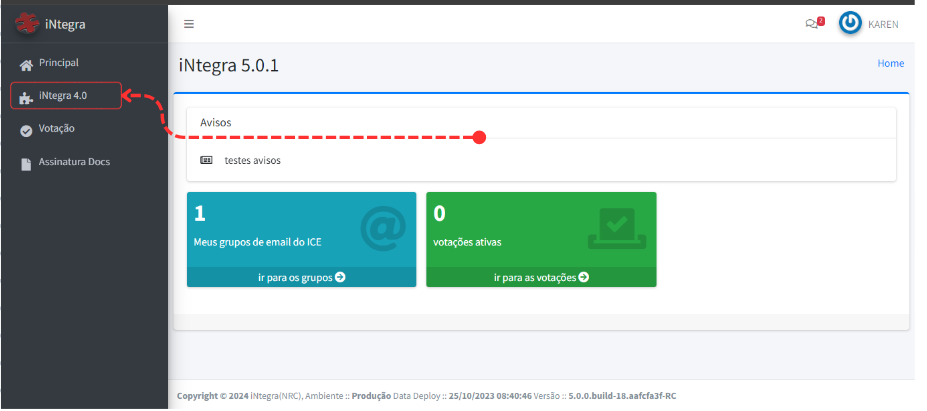
Figura 1: Na página inicial, clique em “Integra 4.0” no menu à esquerda.
- Clique em “Eventos″ e então em “Evento”;
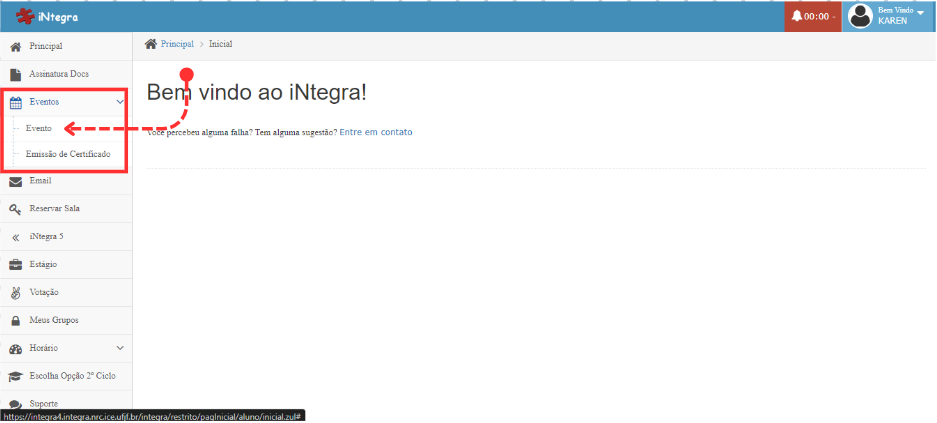
Figura 2: No menu lateral, clique em “Eventos” e clique em “Evento” nas opções que aparecerem.
- Clique em “Mais Informações” no evento “Introdução à Unity Engine”;
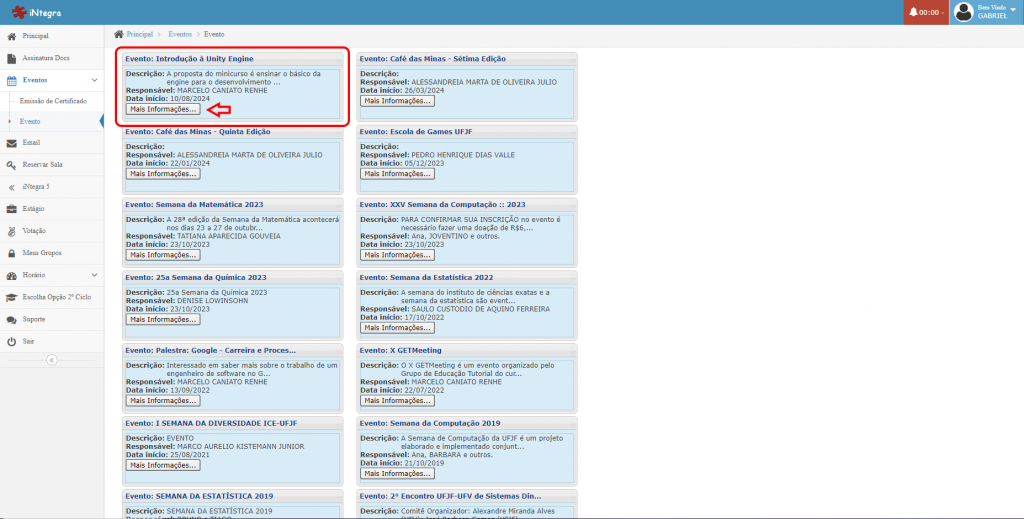
Figura 3: Procure o evento “Introdução à Unity Engine” e clique em “Mais Informações…” na caixa do evento.
- No cronograma, clique no número correspondente da oficina desejada, que pode ser identificado pela legenda na parte inferior da página, conforme a figura 4, ou então pare o cursor sobre o número e a descrição da oficina aparecerá logo abaixo;
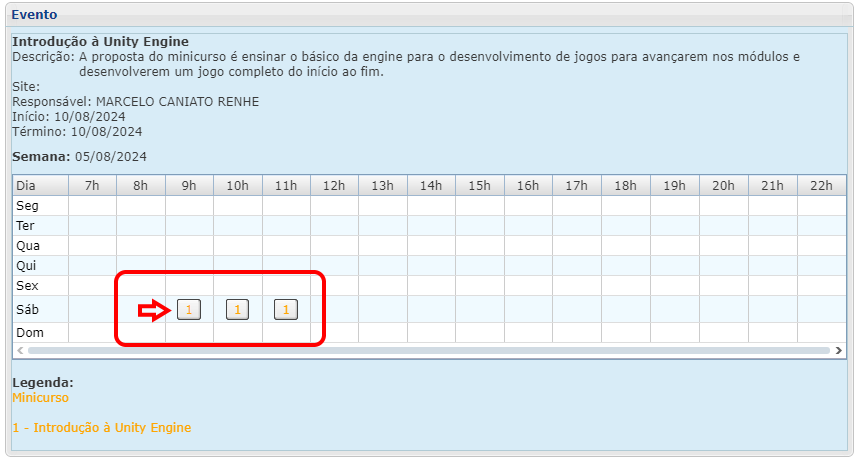
Figura 4: No cronograma, as oficinas estão indicadas por números nos seus respectivos dias e horários. Através da legenda, identifique o número correspondente da oficina desejada. Então, no cronograma, clique no número da oficina.
- Clique em “Inscrever-se” para enviar sua inscrição.
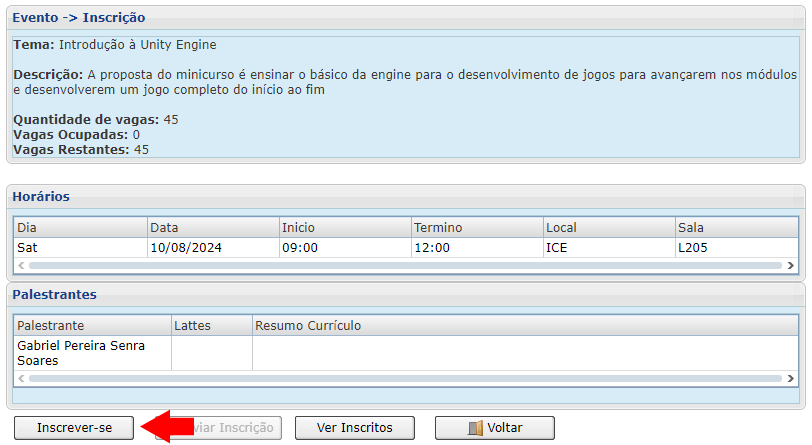
Figura 5: Clique em “Inscrever-se” para enviar sua inscrição.
Externos à UFJF
-
- Acesse o sistema iNtegra através deste link;
- Selecione “Eventos” conforme a figura 1;
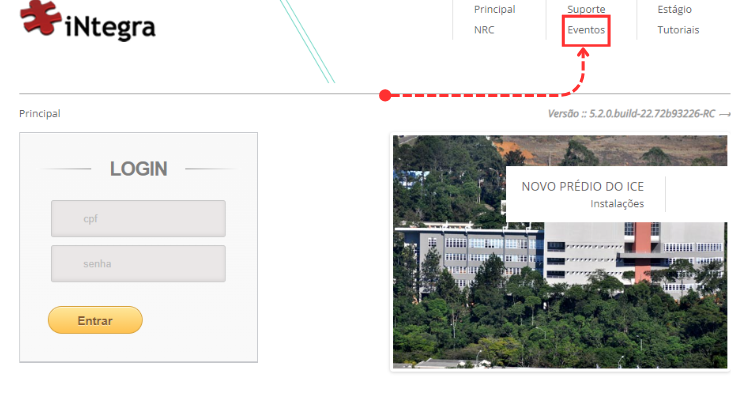
Figura 1: No menu superior, selecione “Eventos”.
- Selecione “Inscrição Eventos” .
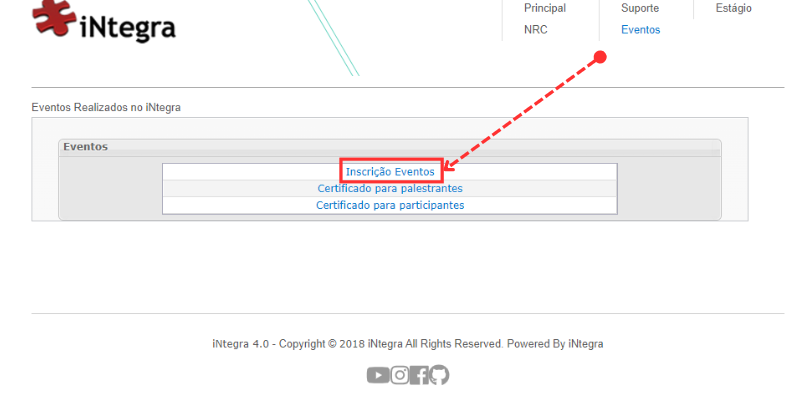
Figura 2: Selecione a opção “Inscrição Eventos”.
- Na lista de eventos, procure o evento “Introdução à Unity Engine” e clique em “Mais Informações…”, conforme a figura 3;
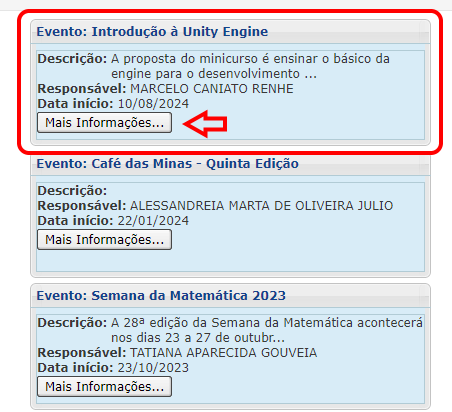
Figura 3: No evento destacado pela caixa vermelha, clique “Mais Informações…”, como indicado pela seta.
- No cronograma, clique no número correspondente da oficina desejada, que pode ser identificado pela legenda na parte inferior da página, conforme a figura 4, ou então pare o cursor sobre o número e a descrição da oficina aparecerá logo abaixo;
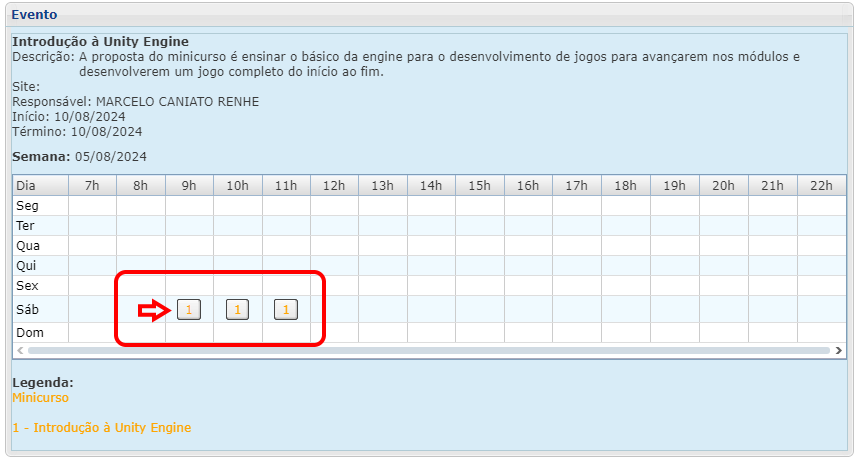
Figura 4: No cronograma, as oficinas estão indicadas por números nos seus respectivos dias e horários. Através da legenda, identifique o número correspondente da oficina desejada. Então, no cronograma, clique no número da oficina.
- Preencha os campos com seu CPF, seu nome completo para o certificado, e seu email principal para ser comunicado sobre a confirmação da inscrição. Para salvar e enviar a inscrição, clique em “OK” logo abaixo dos campos.
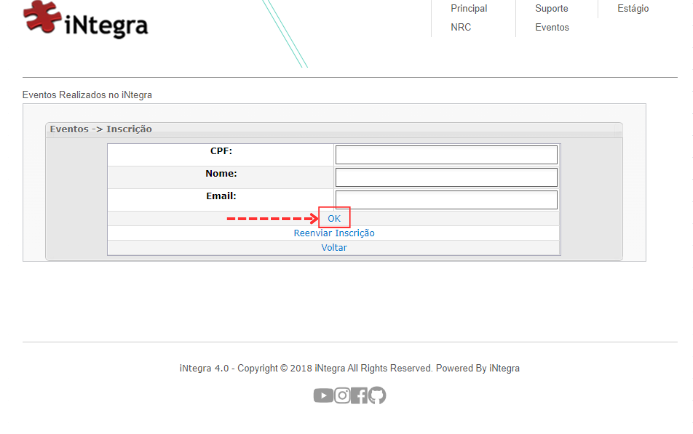
Insira seu CPF, seu nome completo e seu e-mail nos respectivos campos. Selecione “OK” para enviar sua inscrição.








